Excel专题复习(学生)new
电子表格Excel总复习(下)

课堂作业的上交要求
按照本节课中动动手的全部要求完成 按照本节课中动动手的全部要求完成ex.xls中sheet1的所 动动手的全部要求完成 中 的所 有操作。 有操作。 请参考ex.xls中的“格式处理参照样例”进行相应的格式 中的“格式处理参照样例” 请参考 中的 处理。 处理。 格式处理可参考网站http://192.168.14.199 格式处理可参考网站 请将ex.xls重命名为 重命名为 请将 位学号姓名1402.xls” “5位学号姓名 位学号姓名 上交到: 上交到:ftp://192.168.14.199
学习评价
请根据实际情况评价自己对以下知识点的掌握情况: 请根据实际情况评价自己对以下知识点的掌握情况:
A
B
C
D
1.Excel界面的各主要元素及其基本操作(行、列、工作表的操作等) 界面的各主要元素及其基本操作( 界面的各主要元素及其基本操作 工作表的操作等) 2.使用填充柄自动填充有规律的数据; 2.使用填充柄自动填充有规律的数据; 使用填充柄自动填充有规律的数据 3.正确使用公式进行求和等计算; 正确使用公式进行求和等计算; 正确使用公式进行求和等计算 4.函数 函数sum、average的含义和使用 的含义和使用; 函数 、 的含义和使用 5.Rank函数的含义,数据区域的正确表示,使用该函数求名次。 函数的含义,数据区域的正确表示,使用该函数求名次。 函cel 可自动计算数据清单中的 可自动计算数据清单 数据清单中的 分类汇总和总计值。当插入自动分类汇总时, 分类汇总和总计值。当插入自动分类汇总时, Excel 将分级显示数据清单,以便为每个分 分级显示数据清单, 类汇总显示和隐藏明细数据行。 类汇总显示和隐藏明细数据行。 若要插入分类汇总, 先将数据清单排序, 若要插入分类汇总,请先将数据清单排序, 以便将要进行分类汇总的行组合到一起。 以便将要进行分类汇总的行组合到一起。然 为包含数字的列计算分类汇总( 后,为包含数字的列计算分类汇总(“数 据”——)“分类汇总”)。 ) 分类汇总”
EXCEL基础知识复习题(答案)教学提纲
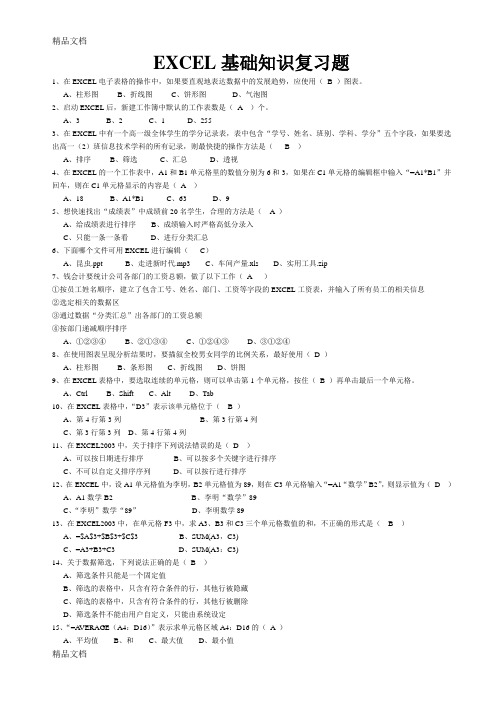
EXCEL基础知识复习题1、在EXCEL电子表格的操作中,如果要直观地表达数据中的发展趋势,应使用(B )图表。
A、柱形图B、折线图C、饼形图D、气泡图2、启动EXCEL后,新建工作簿中默认的工作表数是(A )个。
A、3B、2C、1D、2553、在EXCEL中有一个高一级全体学生的学分记录表,表中包含“学号、姓名、班别、学科、学分”五个字段,如果要选出高一(2)班信息技术学科的所有记录,则最快捷的操作方法是( B )A、排序B、筛选C、汇总D、透视4、在EXCEL的一个工作表中,A1和B1单元格里的数值分别为6和3,如果在C1单元格的编辑框中输入“=A1*B1”并回车,则在C1单元格显示的内容是( A )A、18B、A1*B1C、63D、95、想快速找出“成绩表”中成绩前20名学生,合理的方法是( A )A、给成绩表进行排序B、成绩输入时严格高低分录入C、只能一条一条看D、进行分类汇总6、下面哪个文件可用EXCEL进行编辑(C)A、昆虫.pptB、走进新时代.mp3C、车间产量.xlsD、实用工具.zip7、钱会计要统计公司各部门的工资总额,做了以下工作(A )①按员工姓名顺序,建立了包含工号、姓名、部门、工资等字段的EXCEL工资表,并输入了所有员工的相关信息②选定相关的数据区③通过数据“分类汇总”出各部门的工资总额④按部门递减顺序排序A、①②③④B、②①③④C、①②④③D、③①②④8、在使用图表呈现分析结果时,要描叙全校男女同学的比例关系,最好使用(D )A、柱形图B、条形图C、折线图D、饼图9、在EXCEL表格中,要选取连续的单元格,则可以单击第1个单元格,按住(B )再单击最后一个单元格。
A、CtrlB、ShiftC、AltD、Tab10、在EXCEL表格中,“D3”表示该单元格位于( B )A、第4行第3列B、第3行第4列C、第3行第3列D、第4行第4列11、在EXCEL2003中,关于排序下列说法错误的是(D )A、可以按日期进行排序B、可以按多个关键字进行排序C、不可以自定义排序序列D、可以按行进行排序12、在EXCEL中,设A1单元格值为李明,B2单元格值为89,则在C3单元格输入“=A1“数学”B2”,则显示值为(D )A、A1数学B2B、李明“数学”89C、“李明”数学“89”D、李明数学8913、在EXCEL2003中,在单元格F3中,求A3、B3和C3三个单元格数值的和,不正确的形式是( B )A、=$A$3+$B$3+$C$3B、SUM(A3,C3)C、=A3+B3+C3D、SUM(A3:C3)14、关于数据筛选,下列说法正确的是(B )A、筛选条件只能是一个固定值B、筛选的表格中,只含有符合条件的行,其他行被隐藏C、筛选的表格中,只含有符合条件的行,其他行被删除D、筛选条件不能由用户自定义,只能由系统设定15、“=A VERAGE(A4:D16)”表示求单元格区域A4:D16的(A )A、平均值B、和C、最大值D、最小值16、在EXCEL2003中建立图表时,我们一般(A )A、先输入数据,再建立图表B、建完图表后,再输入数据C、在输入的同时,建立图表D、首先建立一个图表标签17、在EXCEL2003中,删除工作表中与图表链接的数据时,图表将(D)A、被删除B、必须用编辑器删除相应的数据点C、不会发生变化D、自动删除相应的数据点18、在EXCEL2003中,在单元格中输入=6+16+MIN(16,6),将显示(B )A、38B、28C、22D、4419、在EXCEL2003中,D3单元格中的公式为“=B3*C3”,但C3数据变为10时,D3中的值将会(C)A、变为0B、不变C、随之改为68000D、变为680020、在EXCEL中,自己输入公式C2= A1*0.5+B1*0.5,正确的操作步骤是(D )①输入A1*0.5+B1*0.5 ②按回车键③在编辑栏键入“=”④把光标放在C2单元格A、①②③④B、②①③④C、④③②①D、④③①②21、在文明班级卫生得分统计表中,总分和平均分是通过公式计算出来的,如果要改变二班卫生得分,则( C )A、要重新修改二班的总分和平均分B、重新输入计算公式C、总分和平均分会自动更正D、会出现错误信息22、图书馆陈老师用EXCEL软件统计学生借阅图书情况,“合计”列中部分单元格显示为“###”,如下图所示,这是因为该单元格( A )A、宽度不够,无法正常显示其中的数字B、数据为“###”C、包含字符型数据D、输入的公式或函数错误分析题:根据下图回答下列问题:(1)标题“高一年级创建文明班集体评比得分统计表”是多个单元格合并的结果,它使用的工具是( A )B、C、D、A、(2)在该表中,单元格E5内容是(B)A、数字B、函数C、日期D、文本(3)如果“一班”的纪律得分修改为85分,数值可能会自动变化的单元格是( C )A、C3 B、D3 C、E3 D、E5(4)如果用图表方式呈现分析结果,下面中最合适的是( B )A、折线图B、柱形图C、饼状图。
EXCEL专题复习

下面几点内容概括了“文字和图表处理操作题”的所有知识点,请同学们一定要认真掌握每个知识点;题1:工作表的插入,删除,重命名,移动,复制;(操作提示:选中工作表名称——右击——选择相应的选项);题2:单元格、行、列的删除、插入,行高、列宽的设置;(操作提示:选中相应的单元格或行或列——右击——相应的选项;行高和列宽要选择相应的行号或列号——右击方法,或选择相应的单元格——“格式”菜单——行或列)题3、4、5:单元格“格式”的设置,包括对齐方式,合并,字体,边框,图案,数字格式的设置,数字格式中包括小数位,货币符号,日期,文本等格式的转换;(操作提示:一定要选对区域——“格式”菜单——单元格——相应的标签选择相应的选项)题6:公式法和函数法的应用;(注意绝对地址$的应用)(操作提示:选中存放结果的单元格——公式法:输入“=”号——用运算符号将参加运算的单元格名称进行链接,如:=A3+B3*2-C3;函数法:“插入”菜单——函数(或点击工具栏中的fx)——选择函数名——选择参加运算的单元格区域——确定(切记:函数法中不可以出现运算符号),如:求平均值的函数:=Average(A3:C3)题7:数据的排序(操作提示:选择整个表格(不要选择多余的数据)——“数据”菜单——排序——选择相应的关键——递增:从低到高=从小到大=升序;递减:从高到低=从大到小=降序;题8:数据的筛选(操作提示:选择整个表格(不要选择多余的数据)——“数据”菜单——筛选——自动筛选——在选择判别条件:“与”:并且=交集;“或”:或者=并集;)题9:图表的创建(操作提示:选择要画成图表的区域——“插入”菜单——图表(或工具栏中的图表按钮)——第一第二步:数据区域(由于在一开始就选择好,这步就可跳过去)——第三步:图表选项:包括标题,数据表的显示等第四步:存放位置,只能选择插入到哪个工具表中,或独立生成1张工作表;)题10:图表分析:增加一组数据,添加标题,转换图表形状,修改刻度等;(操作提示:在图表上的空白处——右击——图表类型:修改图表的形状,如柱形图,饼图,折线图等;数据源:可增加或删除数据,也可修改X轴的显示数据等;图表选项:可修改图表的标题、图例、数据标志、数据表等;位置:选择图表存放的工作表或独自成立一张图表的工作表;修改刻度:在坐标轴Y轴或X轴上——右击——坐标轴格式——可修改最大或最小刻度,主要刻度单位等)列)图案,数字格式的设置,单元格区域——Average(A3:C3)选择相应的关键字(不能自己输入)自动筛选——在相应的选项中按钮)——第一步:图表类型——项:包括标题,数据表的显示等——,饼图,折线图等;度,主要刻度单位等)。
excel基础复习题
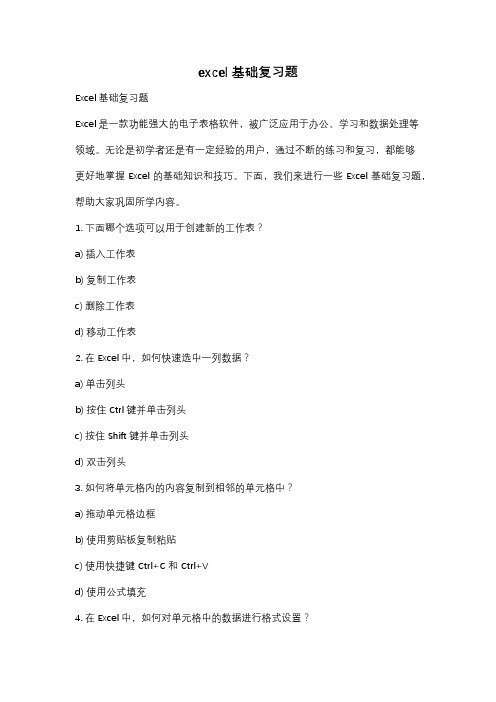
excel基础复习题Excel基础复习题Excel是一款功能强大的电子表格软件,被广泛应用于办公、学习和数据处理等领域。
无论是初学者还是有一定经验的用户,通过不断的练习和复习,都能够更好地掌握Excel的基础知识和技巧。
下面,我们来进行一些Excel基础复习题,帮助大家巩固所学内容。
1. 下面哪个选项可以用于创建新的工作表?a) 插入工作表b) 复制工作表c) 删除工作表d) 移动工作表2. 在Excel中,如何快速选中一列数据?a) 单击列头b) 按住Ctrl键并单击列头c) 按住Shift键并单击列头d) 双击列头3. 如何将单元格内的内容复制到相邻的单元格中?a) 拖动单元格边框b) 使用剪贴板复制粘贴c) 使用快捷键Ctrl+C和Ctrl+Vd) 使用公式填充4. 在Excel中,如何对单元格中的数据进行格式设置?a) 右键点击单元格,选择“格式设置”b) 在主页选项卡中选择“格式”c) 在插入选项卡中选择“格式”d) 在公式选项卡中选择“格式”5. 如何在Excel中插入一个函数?a) 在公式栏中手动输入函数b) 在公式选项卡中选择函数c) 在插入选项卡中选择函数d) 在数据选项卡中选择函数6. 如何对Excel中的数据进行排序?a) 选择需要排序的数据,然后点击主页选项卡中的“排序”b) 选择需要排序的数据,然后点击插入选项卡中的“排序”c) 选择需要排序的数据,然后点击数据选项卡中的“排序”d) 选择需要排序的数据,然后点击公式选项卡中的“排序”7. 如何在Excel中创建一个筛选器?a) 选择需要筛选的数据,然后点击主页选项卡中的“筛选”b) 选择需要筛选的数据,然后点击插入选项卡中的“筛选”c) 选择需要筛选的数据,然后点击数据选项卡中的“筛选”d) 选择需要筛选的数据,然后点击公式选项卡中的“筛选”8. 如何对Excel中的数据进行条件格式设置?a) 右键点击单元格,选择“条件格式设置”b) 在主页选项卡中选择“条件格式”c) 在插入选项卡中选择“条件格式”d) 在数据选项卡中选择“条件格式”9. 如何在Excel中创建一个图表?a) 选择需要创建图表的数据,然后点击主页选项卡中的“图表”b) 选择需要创建图表的数据,然后点击插入选项卡中的“图表”c) 选择需要创建图表的数据,然后点击数据选项卡中的“图表”d) 选择需要创建图表的数据,然后点击公式选项卡中的“图表”10. 如何在Excel中进行数据透视表的创建?a) 在主页选项卡中选择“数据透视表”b) 在插入选项卡中选择“数据透视表”c) 在数据选项卡中选择“数据透视表”d) 在公式选项卡中选择“数据透视表”以上是一些Excel基础复习题,希望能够帮助大家回顾和巩固所学的知识。
excel理论复习题

excel理论复习题Excel理论复习题Excel是一款功能强大的电子表格软件,广泛应用于各个领域。
无论是商业分析、数据处理还是日常办公,Excel都扮演着重要的角色。
为了更好地掌握Excel的应用,我们需要进行理论的复习。
以下是一些Excel理论复习题,希望能帮助你回顾并巩固知识。
1. 什么是Excel?Excel是一种电子表格软件,由Microsoft公司开发。
它允许用户创建、编辑和格式化数据,进行各种数学和统计计算,制作图表和图形,并进行数据分析。
2. Excel的文件格式有哪些?Excel文件有两种常见的格式:XLS和XLSX。
XLS是旧版Excel文件格式,而XLSX是新版Excel文件格式。
XLSX文件格式相对较新,支持更多的功能和特性。
3. 如何创建一个新的Excel工作簿?打开Excel后,点击“文件”选项卡,然后选择“新建”。
你可以选择从模板创建新的工作簿,或者直接创建一个空白的工作簿。
4. 如何在Excel中插入数据?在Excel的单元格中输入数据是很简单的。
只需点击要输入数据的单元格,然后开始键入即可。
你还可以使用复制和粘贴功能,将数据从其他地方粘贴到Excel中。
5. 如何对Excel数据进行排序?要对Excel数据进行排序,首先选择要排序的数据范围。
然后点击“数据”选项卡上的“排序”按钮。
在弹出的对话框中,选择要排序的列和排序方式(升序或降序),最后点击“确定”。
6. 如何对Excel数据进行筛选?Excel提供了筛选功能,可以根据特定的条件过滤数据。
选择要筛选的数据范围,然后点击“数据”选项卡上的“筛选”按钮。
在列标题上会出现筛选箭头,点击箭头选择要筛选的条件,Excel会自动隐藏不符合条件的数据。
7. 如何使用Excel公式进行计算?Excel公式是一种用于进行数学和统计计算的功能。
在要进行计算的单元格中输入“=”符号,然后输入相应的公式。
例如,要计算A1和A2单元格的和,可以输入“=A1+A2”。
excel复习课教案

excel复习课教案关键信息1、课程名称:Excel 复习课2、授课教师:____________________3、授课对象:____________________4、授课时间:____________________5、授课地点:____________________6、课程目标:使学生熟练掌握 Excel 的基本操作和常用功能。
提高学生运用 Excel 解决实际问题的能力。
培养学生的数据处理和分析思维。
7、教学方法:讲解演示。
实践操作。
案例分析。
小组讨论。
8、考核方式:课堂练习。
课后作业。
期末测试。
11 课程概述111 Excel 在工作和学习中的重要性数据处理与分析的必备工具提高工作效率和准确性为决策提供支持112 课程内容简介Excel 基本操作回顾函数与公式的应用数据图表的制作与分析数据筛选与排序数据透视表的使用12 教学目标细化121 知识目标掌握 Excel 中各类数据的输入和格式设置方法。
熟悉常用函数(如 SUM、AVERAGE、VLOOKUP 等)的语法和用途。
理解数据图表的类型和适用场景,能够根据数据特点选择合适的图表。
122 技能目标能够熟练运用 Excel 进行数据的计算、整理和分析。
能够独立制作美观、准确的数据图表,并进行简单的数据分析。
能够运用数据筛选、排序和透视表等功能对数据进行深入挖掘和处理。
123 情感目标培养学生对数据处理的兴趣和耐心。
增强学生运用 Excel 解决实际问题的自信心。
培养学生的团队合作精神和交流能力。
13 教学方法与策略131 讲解演示通过多媒体教学手段,详细讲解 Excel 的操作步骤和技巧,并进行现场演示。
强调重点和难点,帮助学生理解和掌握。
132 实践操作安排学生进行课堂实践练习,及时巩固所学知识和技能。
巡视学生操作情况,给予个别指导和帮助。
133 案例分析提供实际工作和生活中的案例,引导学生运用 Excel 解决问题。
组织学生进行案例讨论和分析,培养学生的思维能力和创新意识。
excel复习课件

5
• 学生实践一:(分组完成)
• 1.打开桌面分类练习盘(可选题库),信息技术基础第144套操 作--题信息的加工-Excel(一),完成Z:\141\B232.xls练习。 • 2.打开桌面分类练习盘(可选题库),信息技术基础第144套操 作--题信息的加工-Excel(一),完成Z:\130\B234.xls练习。
3
二、求和函数
自动生成求和函数 即:=SUM(开始:结束)
4
三、公式
(1)公式:由连续的一组数字和运算符组成的序列。该序列必须由
等号开头。
(2)输入公式并计算
选定单元格→[在编辑栏(或单元格)中]输入等号→输入公式→回车
=124.5 + 118.4 + 115.2 + 128.7
=B3+C3+D3+E3
13
• 学生实践二:(各小组分别完成)
• 打开桌面分类练习盘(可选题库),信息技术基础第144套操作-题信息的加工-Excel(一), ,完成Z:\136\test.xls练习。
14
课堂小结
E x c e l 工 作 表 的 复 习
本节课,同学们复习了哪些内容呢?
1.插入行或列以及合并居中 2.求和函数、平均值函数 3.公式法计算 4.排序和筛选
11
六、筛选
第一步把光标放 在有数据的单 元格中; 第二步点击菜单 栏中的“数据” 选项; 第三步选择筛选 中的自动筛选;
12
筛选
“自动筛选”的“自定义”选项提供了对同一字段进行筛选 的两个条件,并且这两个条件可以是“与”或“或”的关系, 同时,该对话框还提供“等于”、“大于”、“起始于”等许 多条件选项。
excel 复习资料

excel 复习资料Excel 复习资料近年来,随着信息技术的迅猛发展,Excel已经成为了办公自动化中不可或缺的工具。
无论是在学校还是在职场,我们都需要掌握一定的Excel技能。
然而,由于Excel的功能众多,很多人在使用时常常感到困惑。
因此,为了帮助大家更好地掌握Excel,本文将提供一些复习资料,希望能够对大家有所帮助。
首先,我们来复习一下Excel的基本操作。
在使用Excel时,我们需要了解如何创建和保存工作簿,如何插入、删除和移动工作表,以及如何对单元格进行格式设置等。
此外,还要掌握如何使用快捷键,提高工作效率。
这些基本操作是使用Excel的基石,熟练掌握它们对我们的日常工作至关重要。
其次,我们需要了解Excel的常用函数。
函数是Excel的一大特色,它们可以帮助我们进行各种复杂的计算和数据处理。
例如,SUM函数可以对一列或一行的数值进行求和,AVERAGE函数可以计算平均值,COUNT函数可以统计某个范围内的单元格个数等。
掌握这些常用函数,可以大大提高我们的数据处理能力。
另外,我们还需要了解Excel的数据筛选和排序功能。
当我们面对大量数据时,如何快速找到我们需要的信息就成为了一项重要的技能。
Excel提供了数据筛选和排序功能,可以帮助我们轻松地筛选出符合特定条件的数据,或者按照某一列的数值大小进行排序。
这些功能的灵活运用,可以让我们更加高效地处理数据。
此外,图表是Excel中常用的数据可视化工具。
通过图表,我们可以更直观地展示数据的变化趋势和关系。
Excel提供了多种图表类型,如折线图、柱状图、饼图等,我们可以根据需要选择合适的图表类型进行数据展示。
同时,我们还可以对图表进行格式调整,使其更加美观和易读。
掌握图表的制作技巧,可以让我们的数据分析更加生动有趣。
最后,我们还需要了解Excel的数据透视表功能。
数据透视表是Excel中非常强大的数据分析工具,它可以帮助我们对大量数据进行快速汇总和分析。
Excel专题复习教案
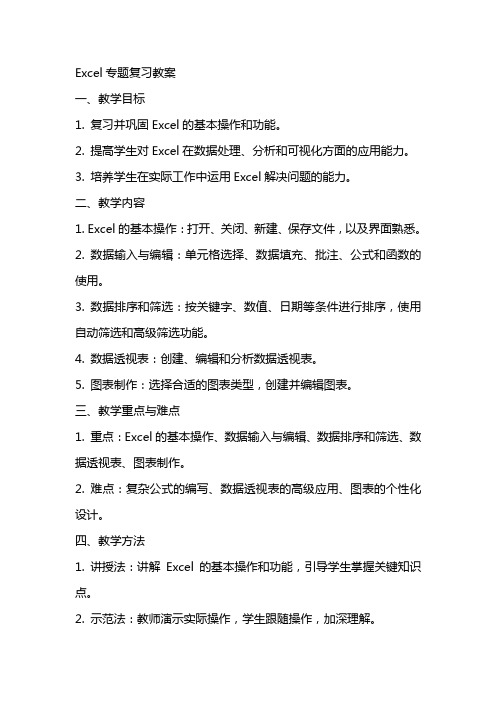
Excel专题复习教案一、教学目标1. 复习并巩固Excel的基本操作和功能。
2. 提高学生对Excel在数据处理、分析和可视化方面的应用能力。
3. 培养学生在实际工作中运用Excel解决问题的能力。
二、教学内容1. Excel的基本操作:打开、关闭、新建、保存文件,以及界面熟悉。
2. 数据输入与编辑:单元格选择、数据填充、批注、公式和函数的使用。
3. 数据排序和筛选:按关键字、数值、日期等条件进行排序,使用自动筛选和高级筛选功能。
4. 数据透视表:创建、编辑和分析数据透视表。
5. 图表制作:选择合适的图表类型,创建并编辑图表。
三、教学重点与难点1. 重点:Excel的基本操作、数据输入与编辑、数据排序和筛选、数据透视表、图表制作。
2. 难点:复杂公式的编写、数据透视表的高级应用、图表的个性化设计。
四、教学方法1. 讲授法:讲解Excel的基本操作和功能,引导学生掌握关键知识点。
2. 示范法:教师演示实际操作,学生跟随操作,加深理解。
3. 练习法:学生动手实践,巩固所学知识。
4. 讨论法:分组讨论,分享学习心得和经验,共同提高。
五、教学过程1. 导入:回顾Excel的基本功能和应用场景,激发学生的学习兴趣。
2. 讲解与演示:教师讲解Excel的基本操作和功能,并进行实际操作演示。
3. 练习:学生动手实践,完成相关操作。
4. 讨论:学生分组讨论,分享学习心得和经验。
5. 总结与拓展:教师总结本节课的重点内容,引导学生思考如何将Excel应用于实际工作中。
6. 布置作业:让学生运用所学知识,完成实际操作任务。
六、教学评估1. 课堂练习:观察学生在练习过程中的操作是否准确、熟练,以及对问题的解决能力。
2. 作业完成情况:检查学生作业的完成质量,评估学生对所学知识的掌握程度。
3. 小组讨论:评估学生在讨论中的参与程度,以及他们的思考深度和团队协作能力。
4. 课后反馈:收集学生的学习反馈,了解他们对本节课的教学内容和教学方法的看法。
excel考试复习题

excel考试复习题Excel是一款功能强大的电子表格软件,广泛应用于数据分析、财务报告、图表制作等多个领域。
以下是一份Excel考试复习题,帮助学生掌握Excel的基本操作和高级技巧。
# Excel考试复习题一、基础知识点1. Excel的主要功能是什么?2. 什么是单元格引用?请区分绝对引用和相对引用。
3. 描述Excel中的四种主要运算符:加(+)、减(-)、乘(*)、除(/)。
4. 解释“自动填充”功能及其用途。
二、公式与函数1. 编写一个公式,计算A1单元格和B1单元格的和,并显示在C1单元格。
2. 说明如何使用IF函数来判断一个数值是否大于10。
3. 描述VLOOKUP函数的基本用法,包括其参数和返回值。
4. 列举至少三种Excel中常用的统计函数,并解释它们的用途。
三、数据排序与筛选1. 解释数据排序的基本步骤。
2. 描述如何使用自动筛选功能来筛选数据。
3. 说明如何对数据进行高级筛选,包括使用自定义筛选条件。
四、图表制作1. 描述如何根据数据创建一个柱状图。
2. 解释图表元素,如标题、图例、轴标签等。
3. 说明如何修改图表的样式和格式。
五、数据透视表1. 解释数据透视表的概念及其用途。
2. 描述创建数据透视表的基本步骤。
3. 说明如何使用数据透视表进行数据分组和汇总。
六、条件格式1. 解释条件格式的作用。
2. 描述如何使用条件格式来突出显示高于平均值的数值。
3. 列举至少两种条件格式的规则类型。
七、宏与VBA1. 解释宏的概念及其在Excel中的应用。
2. 描述如何录制一个宏。
3. 简述VBA编程语言的基本结构。
八、高级功能1. 描述使用“查找和替换”功能进行数据查找和替换的过程。
2. 解释“冻结窗格”功能及其用途。
3. 描述如何使用“数据验证”功能来限制单元格输入。
九、案例分析1. 给出一个实际的Excel应用场景,如财务报表分析,要求学生使用Excel进行数据处理和分析。
2. 要求学生根据给定的数据,使用Excel的公式、函数、图表等功能,完成数据分析报告。
Excel专项复习题

Excel专项复习题一、填空题1、Excel的工作表中输入公式时,必须以___________开头。
2、在Excel中输入数字,如果希望输入的数字以文本的形式表示,则需要以_________开头。
3、在Excel中,第4行第5列的单元格称为___________。
4、使用___________菜单中的___________命令可以用来对单元格进行定位。
5、在Excel中,若要对表格中多处出现的同一内容进行同样的修改,我们可以使用“编辑”菜单中的___________命令。
6、Excel中用来求平均值的函数是___________。
7、___________是按行和列组织起来的信息的集合。
8、默认情况下,单元格中的文字是___________对齐,数字是___________对齐。
9、在Excel中,名称栏显示为A13,则表示当前单元格为第__________行第__________列。
10、在Excel的工作表中,仅仅在B2:B7区域的6个单元格中输入数字,然后选中该区域,单击常用工具栏上的按钮,计算的结果将出现在__________单元格中。
二、单选题。
1、在Excel单元格内输入计算公式时,应在表达式前加()前缀字符。
A、(B、=C、$D、’2、在单元格中输入数字字符串“100080”(邮政编码)时,应输入()A、100080B、’’100080C、’100080D、100080’在A3单元格中显示的结果为()。
A、####B、2C、#Value!D、0.54、在Excel中,选取整个工作表的方法是__________A、单击“编辑”菜单下的“全选”命令B、单击工作表的“全选”按钮C、单击A1单元格,然后按住Shift键单击当前屏幕的右下角单元格D、单击A1单元格,然后按住Ctrl键单击工作表的右下角单元格5、在Excel中,要在同一工作簿中把工作表sheet3移到sheet1前面,应__________A、单击sheet3标签,并沿着标签拖动到sheet1前面B、单击sheet3标签,并按住Ctrl键沿着标签拖动到sheet1前面C、单击sheet3标签,并选“编辑”菜单的“复制”命令,然后单击工作表sheet1标签,再选“编辑”菜单的“粘贴”命令D、单击sheet3标签,并选“编辑”菜单的“剪切”命令,然后单击工作表sheet1标签,再选“编辑”菜单的“粘贴”命令6、下面关于图表和数据表的叙述,不正确的是()A、数据表是绘制图表的前提B、图表与生成它的工作表中的数据相链接,当工作表中的数据发生变化时,图表也随之发生变化C、图表可以直观地反映数据之间以及数据与整体之间的联系D、图表是独立存在的,除非人为地改变它的形态,否则它不会改变,,d。
Excel专题复习教案
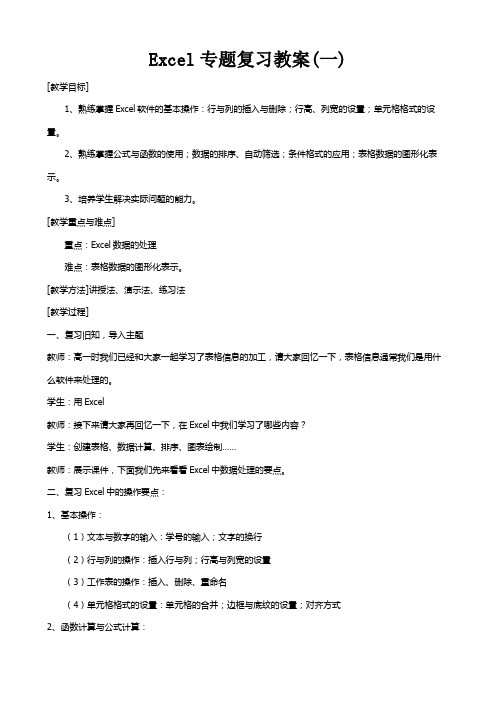
Excel专题复习教案(一)[教学目标]1、熟练掌握Excel软件的基本操作:行与列的插入与删除;行高、列宽的设置;单元格格式的设置。
2、熟练掌握公式与函数的使用;数据的排序、自动筛选;条件格式的应用;表格数据的图形化表示。
3、培养学生解决实际问题的能力。
[教学重点与难点]重点:Excel数据的处理难点:表格数据的图形化表示。
[教学方法]讲授法、演示法、练习法[教学过程]一、复习旧知,导入主题教师:高一时我们已经和大家一起学习了表格信息的加工,请大家回忆一下,表格信息通常我们是用什么软件来处理的。
学生:用Excel教师:接下来请大家再回忆一下,在Excel中我们学习了哪些内容?学生:创建表格、数据计算、排序、图表绘制……教师:展示课件,下面我们先来看看Excel中数据处理的要点。
二、复习Excel中的操作要点:1、基本操作:(1)文本与数字的输入:学号的输入;文字的换行(2)行与列的操作:插入行与列;行高与列宽的设置(3)工作表的操作:插入、删除、重命名(4)单元格格式的设置:单元格的合并;边框与底纹的设置;对齐方式2、函数计算与公式计算:(1)表达式的计算(2)函数计算:Sum( ) Average( ) Max( ) Min( )3、数据处理:(1)排序:数据区域的选择;有无数据清单(2)筛选:自定义(3)条件格式:条件的设定(4)分类汇总:先排序,后汇总,汇总的字段及汇总方式4、图表处理:(1)选择合适的图表类型柱形图:注重于大小的比较折线图:注重于变化趋势的描述饼图:注重于各自所占的比例(2)数据区域的选定(不连续区域的选定要借助于Ctrl键)(3)参数的设置(4)图表放置的位置三、课堂练习:例1、打开“E:\Excel\主要食品平均价格变动.xls”下,进行以下操作并保存。
(1)设置标题行:将单元格A1:G1合并居中,并设为楷体_GB2312、大小15、加粗、红色,并设置黄色底纹;(2)给数据区域A2:G17添加内外边框线,线型任意,表格内文字设为宋体、大小为10;(3)按公式“比上期价格涨跌=本期价格-上期价格”计算出“比上期价格涨跌”;(4)按公式“涨跌幅=比上期价格涨跌/上期价格”计算出“涨跌幅”,结果设为百分比格式,保留2位小数。
excel复习题

excel复习题Excel复习题Excel是一款广泛应用于办公室和商业环境中的电子表格软件。
它的功能强大,可以用于数据分析、图表制作、数据处理等多种用途。
作为一名使用Excel的职场人士,熟练掌握Excel的操作和功能是非常重要的。
下面将通过一些复习题来检验你对Excel的了解和应用能力。
1. 在Excel中,如何将一个单元格的内容复制到另一个单元格中?答案:选中要复制的单元格,按下Ctrl+C,然后选中要粘贴的单元格,按下Ctrl+V。
2. 如何在Excel中插入一行或一列?答案:选中要插入行或列的位置,右键点击,选择"插入",然后选择"整行"或"整列"。
3. 如何将一个单元格的内容居中显示?答案:选中要居中显示的单元格,点击"居中"按钮(位于工具栏上方的对齐方式图标中间)。
4. 如何对Excel中的数据进行排序?答案:选中要排序的数据范围,点击"数据"选项卡上的"排序"按钮,在弹出的对话框中选择排序的依据和顺序,点击"确定"。
5. 如何在Excel中进行数据筛选?答案:选中要筛选的数据范围,点击"数据"选项卡上的"筛选"按钮,在列标题上点击下拉箭头,选择要筛选的条件。
6. 如何对Excel中的数据进行求和?答案:选中要求和的数据范围,查看状态栏上的求和结果,或者在工具栏上点击"自动求和"按钮。
7. 如何在Excel中创建一个图表?答案:选中要创建图表的数据范围,点击"插入"选项卡上的"图表"按钮,选择所需的图表类型,并按照向导进行设置。
8. 如何在Excel中设置单元格的格式?答案:选中要设置格式的单元格,点击"开始"选项卡上的"格式"按钮,选择所需的格式,如字体、颜色、边框等。
中小学优质课件Excel复习课件.ppt

Excel 基本操作的复习
三、工作表的操作
A、工作表的改名。
选中须改名的工作表标签,点鼠标右键,在快捷 菜单中选“重命名”,输入工作表名。
B、插入新工作表
选中工作表标签,点鼠标右键,在快捷菜单中选 “插入”,在对话框中选择“工作表”选项。新工作 表插在当前工鼠标右键,在快捷菜单中选“删除”
1、编辑单元格 A、改变单元格的宽度和高度 B、编辑单元格中的数据 输入数据、修改编辑数据、清除
单元格内容。
C、单元格的复制
D、单元格的移动
注意鼠标的形状
E、单元格的插入与删除 插入或删除单元格、插入行、插入列。
Excel 基本操作的复习 二、工作表的编辑
2、选择单元格区域 A、连续单元格的选择 按下鼠标左键不放,向某一方向拖曳或选中
测试一:
D、调整工作表次序
选中工作表标签,点鼠标左键,并移动至新位置。
测试一:
测试一往合下并:单拖元曳格产 生循环序列
设置单元格格式 ‘数字’选项为 货币以及小数位
数
测试一:
1、使用第一种求和方法求纵向‘总计’的 值
2、使用第二种方法求出横向销售额、运费的 总计
按 CTRL 选择 不连 续单 元格
起点位置,移至待选区域的最后一个单元格,按 SHIFT键同时,点鼠标左键
B、不连续单元格的选择
先选中第一个区域,再按CTRL同时选其它区域 C、一行或多行、一列或多列的选择
选择时,点击列标或行标。
D、选择整张工作表
Excel 基本操作的复习 二、数据序列的填充
A、等差数列的填充 B、自然数列的填充 C、循环数列的填充 D、等比数列的填充
Excel 基本操作的复习 基本概念: 1、什么是工作薄?
Excel复习

《数据处理多面手》——EXCEL专题复习【教学目标】1、知识目标(1)复习工作表中数据的运算。
(2)复习工作表中数据处理的功能。
2、能力目标(1)鼓励学生提出问题,在课题探究中培养学生的自学能力,提高分析问题的能力,培养学生自主学习的意识。
(2)培养学生大胆动手实践的能力和在情景中团结协作解决问题的能力。
(3)促使学生积极思考,培养学生的逻辑思维能力。
3、情感目标:培养学生互相帮助的意识和团队合作的精神。
【教学重点和难点】1、教学重点:公式和函数的应用、数据的排序和筛选2、教学难点:(1)IF函数的应用(2)数据的筛选【教学手段】本节课主要使用多媒体投影机以及教学局域网进行教学。
因为本节课的内容以学生实践操作为主,如果单纯的让学生通过不断练习以及教师的讲解这种方式复习,很难让学生在本节课上积极投入,只有将枯燥的电子表格知识与学生的日常生活实际联系起来,才可以激发学生的学习兴趣,充分调动学生学习的积极性和主动性,降低知识难度,加快节奏,增大课容量,以达到提高教学质量和效率的目的。
【教学方法】新的课程改革改变了原来的讲授式、注入式等传统教学,教师角色发生了根本的转变,为充分体现老师的主导作用、学生的主体地位,在教学过程中,我采用了班级分组竞赛、以小组为单位进行讨论交流、引导学生自己发现问题并解决问题和师生互动探究式学习等教学方法,教师与学生积极互动,共同发展。
【教学过程】一、导入:【视频导入】二、比赛环节(一)概念题在这个环节中,我的目的主要是为了考察学生电子表格这一章知识点概念掌握的是否牢固,通过一系列的概念选择题的抢答,让学生在高度紧张的竞赛中不知不觉将枯燥的概念复习了一遍。
同时在这个环节中我也便于发现学生有哪些知识点是相对比较薄弱的。
当学生做错时,我并不急于公布答案,而是将答题的机会留给其他学生,或是让学生根据题目自己动手到计算机上去实践,最后找出正确答案。
(二)情景题本环节我一共设计了三个情景,分别考察了学生对Excel中数据的运算、数据的排序、数据的筛选这些知识点的实际应用能力。
EXCEL操作题知识点复习
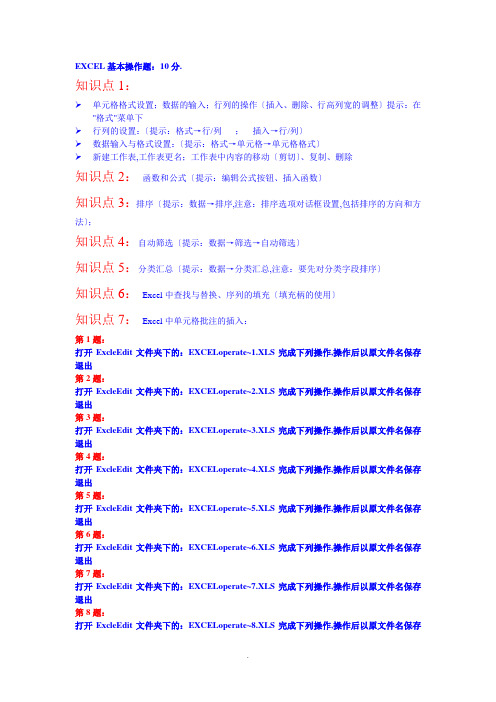
EXCEL基本操作题:10分.知识点1:➢单元格格式设置;数据的输入;行列的操作〔插入、删除、行高列宽的调整〕提示:在"格式"菜单下➢行列的设置:〔提示:格式→行/列;插入→行/列〕➢数据输入与格式设置:〔提示:格式→单元格→单元格格式〕➢新建工作表,工作表更名;工作表中内容的移动〔剪切〕、复制、删除知识点2:函数和公式〔提示:编辑公式按钮、插入函数〕知识点3:排序〔提示:数据→排序,注意:排序选项对话框设置,包括排序的方向和方法〕;知识点4:自动筛选〔提示:数据→筛选→自动筛选〕知识点5:分类汇总〔提示:数据→分类汇总,注意:要先对分类字段排序〕知识点6:Excel中查找与替换、序列的填充〔填充柄的使用〕知识点7:Excel中单元格批注的插入:第1题:打开ExcleEdit文件夹下的:EXCELoperate~1.XLS完成下列操作,操作后以原文件名保存退出第2题:打开ExcleEdit文件夹下的:EXCELoperate~2.XLS完成下列操作,操作后以原文件名保存退出第3题:打开ExcleEdit文件夹下的:EXCELoperate~3.XLS完成下列操作,操作后以原文件名保存退出第4题:打开ExcleEdit文件夹下的:EXCELoperate~4.XLS完成下列操作,操作后以原文件名保存退出第5题:打开ExcleEdit文件夹下的:EXCELoperate~5.XLS完成下列操作,操作后以原文件名保存退出第6题:打开ExcleEdit文件夹下的:EXCELoperate~6.XLS完成下列操作,操作后以原文件名保存退出第7题:打开ExcleEdit文件夹下的:EXCELoperate~7.XLS完成下列操作,操作后以原文件名保存退出第8题:打开ExcleEdit文件夹下的:EXCELoperate~8.XLS完成下列操作,操作后以原文件名保存退出第9题:打开ExcleEdit文件夹下的:EXCELoperate~9.XLS完成下列操作,操作后以原文件名保存退出第10题:打开ExcleEdit文件夹下的:EXCELoperate~10.XLS完成下列操作,操作后以原文件名保存退出。
Excel专题复习教案(一)

Excel专题复习教案(一)Excel专题复习教案(二)田坝中心学校刘馨[教学目标]1、熟练掌握Excel软件的基本操作:行与列的插入与删除;行高、列宽的设置;单元格格式的设置。
2、熟练掌握公式与函数的使用;数据的输入和排序。
3、培养学生解决实际问题的能力。
[教学重点与难点]重点:Excel数据的处理难点:Excel中函数的应用。
[教学方法]任务驱动法、讲授法、演示法、讨论法、练习法 [教学过程] 一、情景导入教师:请大家回忆一下,表格信息通常我们是用什么来处理的呢?学生:用Excel教师:好的,那现在老师这里有一份班级成绩统计表,班主任很忙,希望我们来帮助她来完成剩下的数据处理,我们来看看我们是否完成这次的任务,做班主任得力的小助手呢?二、教学过程任务一:在名次前添加总分列,计算出每位同学的总分,并进行排序。
1.插入列,调整列宽。
教师:同学们我们看一下我们拿到的成绩表,先看表上的数据是否齐全了呢?如果我们想要看下班级名次,是要根据什么来排序。
学生:总分/总成绩。
教师:好的,那我们现在先在名次前插入一列总分,要怎样插入?操作方法:选中要名次列,菜单“插入“―列,或者2.用公式法和函数法求出学生的总分,并自动填充。
老师:现在我们想一想我们可以用什么方法来计算出每位同学的总分。
(注意两种方法:公式法和函数法两种方法的区别),在讲函数的插入的时候,注意目标数据的选择范围。
提问学生操作方法,找学生演示,并指导学生进行操作。
3.排序在排序后引导学生在单元格中输入数据,注意序列的填充(至少要选中两个形成数列的数据才可以进行序列的填充)。
任务二:删除多余的空白行,用函数法计算出学生的平均分,最高分和最低分。
1.删除空白行 2.函数的应用引导同学们复习统计中常用的的三个函数,AVERAGE(求平均值),MAX(最大值),MIN(最小值),这里注意MIN函数虽然经常出现在统计中,但在EXCEL里面并不归属于常用函数,引导学生注意函数的分类,找不到的函数选择“全部”打开全部函数再去查找。
excel专题复习一

2、下列哪个是合并居中单元格的图标 A
A、
B、
C、
3、下面哪个是单元格地址: B
A:50B
B:C80
C:CD
D、
D:50
一、抢答题:回顾excel的基础知识
4、下图中的字母代表的是 C
A、单元格 B、行标 C、列标 D、当前活动单元格
A 5、下列文件可以用excel来编辑的是 ?
公式与函数的综合应用
▪ 每个学校都会举行一些比赛,比如说:歌咏 比赛、才艺比赛、演讲比赛等。有比赛就要 有结果
选手最终得分的一般算法
大家可否知道选 手的最终得分是 如何计算出来的?
要得到选手的最 终得分,需要知 道每位选手的总 分、最高分、最 低分以及评委人 数。
最终得分=(总分-最 高分-最低分)/评委 人数
函数的应用
▪ 函数是EXCEL自带的,有固定名字的、内部已经定义好 的用来执行某些计算、分析功能的表达式
Excel中的四大常用函数: 函数输入四步骤
1、SUM 求和
1、定位置(选中结果所放的单元格)
2、AVERAGE 求平均 2、找到所要用的函数(函数)
3、MAX 求最大 4、MIN 求最小
3、选择数据区域 4、按回车键
根据描述猜猜猜
它能将大量数据精简,从大量的、杂乱无章的、难
1
以理解的数据中抽取并推导出有价值、有意义的数 据或结论,便于数据的存储和管理
他是美国微软公司研制的办公自动化软件 OFFICE 中的重要成员
2
它能够方便的制作出各种电子表格,使用公式和函
3
数对数据进行复杂的运算、并对运算结果进行统计、
分析
它的图标上有一个大家学习中最不愿看到的
电子表格Excel总复习(下)

高级筛选
高级筛选允许用户自定义 筛选条件,通过设置条件 区域来实现更复杂的筛选 需求。
筛选结果处理
筛选后的数据可以进行复 制、删除、隐藏等操作, 方便用户对数据进行进一 步处理。
数据排序
简单排序
通过点击列标题进行升序 或降序排序,方便对数据 进行快速浏览。
自定义排序
通过设置自定义排序规则, 可以对数据进行更复杂的 排序,满足特定需求。
多列排序
可以对多列数据进行组合 排序,确保数据的逻辑性 和可读性。
数据透视表
创建数据透视表
数据透视表计算
将数据源插入到数据透视表中,通过 拖放字段来创建不同维度和指标的组 合。
利用数据透视表的计算功能,可以对 数据进行自定义计算,生成新的度量 值。
数据透视表字段设置
可以对数据透视表中的字段进行设置, 包括字段名称、汇总方式、显示方式 等。
销售管理
销售数据分析
使用Excel的图表和数据分析工 具,可以对销售数据进行可视化 展示和深入分析,帮助销售管理
者制定更好的销售策略。
销售预测
通过Excel的预测模型和数据分 析工具,可以预测未来的销售趋
势和市场变化。
客户管理
使用Excel的表格和数据分析工 具,可以整理、分析和呈现客户 数据,帮助销售管理者更好地了
折线图
总结词
用于展示数据随时间变化的趋势
详细描述
折线图通过将数据点连接成线来展示数据随时间变化的趋势,便于观察数据的 起伏和走势,常用于展示财务数据、销售数据等。
饼图
总结词
用于展示整体中各部分的占比关系
详细描述
饼图通过将圆分割成不同比例的扇形来展示整体中各部分的占比关系,便于了解 各部分在整体中的比重,常用于展示市场份额、用户分布等。
Excel操作总复习之一

Excel操作总复习之一
学情分析:excel属于会考操作的重、难点;学生接受本部分知识较难。
教学方法:针对这部分操作的复习,将采取讲练结合方法,学生互帮的学习方法,尽可能让每一名学生过手,掌握本单元的操作技能。
操作知识点分析:
1、数据格式设置,自动填充。
2、公式、函数的应用。
3、对工作表、单元格的调整、设置与修饰。
(单元格合并、居
中,工作表边框底纹、行高、列宽)
4、图表制作。
5、排序应用。
操作题要求:
1. 求出每门学科的全体学生平均分,填入该课程的“平均分”一行中(小数取1位);
2. 把第13行的行高改为20,A13:H13单元内的字改为蓝色楷体字,字号12,并垂直居中;
3. 求出每位同学的总分后填入该同学的“总分”一列中;
4. 将标题“高2012级期末成绩统计表”在A11:H11区域中跨列居中;
5. 将所有学生的信息按总分高低从高到低排序;
6. 将总分最高的一位同学的所有数据用红色字体表示。
教学过程:
1、让学生明确本单元知识的重要性。
2、学生将分小组练习。
确定小组长,负责本组组员的辅导,本组若有一人未完成,将由小组长留下辅导。
3、操作提示:
1)、如何求平均分?
2)、行高的设置。
4、学生练习、教师巡视。
5、抽学生演示操作,学生纠错。
6、查看学生提交练习的情况。
7、教学评价与反思。
- 1、下载文档前请自行甄别文档内容的完整性,平台不提供额外的编辑、内容补充、找答案等附加服务。
- 2、"仅部分预览"的文档,不可在线预览部分如存在完整性等问题,可反馈申请退款(可完整预览的文档不适用该条件!)。
- 3、如文档侵犯您的权益,请联系客服反馈,我们会尽快为您处理(人工客服工作时间:9:00-18:30)。
Excel专题复习
【学习目标】
⑴复习巩固Excel基本理论知识和数据的输入方法
⑵掌握运用公式和函数对数据进行计算
⑶掌握排序、筛选、分类汇总、图表等方法对数据进行处理和分析
⑷学会对表格适当美化
【活动方案】
活动一:复习基础知识,输入数据。
(本节课所用素材为桌面上的“消费.xls”文件)1.下图加方框并标有数字处分别指什么?请用Excel专业术语描述。
2.打开“消费.xls”文件,在学号列输入学号:010101,010102,……010116。
思考:出现#,如何处理?如何设置单元格属性?如何输入有规律的数据?
活动二:计算数据
1.在“消费调查表”中,用两种方法来计算“月总消费”(提示:方法一用公式计算;方法二用函数计算),计算各消费项的最高消费和最低消费、平均消费。
2.分别说明用公式和函数计算时应该注意什么?使用了哪些函数?如果改变表格中的某个数据,计算结果会发生变化吗?
考考你:你能把“个人消费”工作表中的每项消费占总消费的比例计算出来吗?
活动三:处理和分析数据
1.在“排序”工作表中,按“零食消费”为主关键字按降序排序,次要关键字按“其他消费”降序排序。
并简述操作方法(数据范围的选择)。
思考:排序最多可选几个关键字?次要关键字和第三关键字的作用是什么?
2. 在“筛选”工作表中,筛选出月总消费超出1000元且零食消费超过200元的同学。
并简述操作方法。
思考:筛选之后,除筛选结果以外的数据被删除了吗?如何恢复显示原数据?
3. 在“分类汇总”工作表中,分别统计出班级男、女生月总消费额。
并简述操作方法。
思考:分类汇总的第一步要做什么?分类字段是什么?汇总项是什么?
4.在“个人消费”工作表中,选择“消费项目”和“消费比例”,制作出合适的消费比例图表。
思考:如何选择不连续数据区域?改变表格数据,图表会发生变化吗?我们学习过哪些图表,它们适用情况是什么?
活动四:美化表格
在“消费调查”工作表中,将标题合并及居中并设置字体:黑体,大小:18;给单元格区域A2:H21加上蓝色双线外边框, A2:H2区域加上红色底纹;把“零食消费”超过100元的金额字体设置为红色。
【反馈练习】
一、单选
1.如图,在Excel中,“编号”列的单元格数据的类型是()
A、文本
B、数值
C、特殊
D、日期
2.Excel工作表的某个单元格未正常显示数据而出现“###”是因为()
A、语法错误
B、公式错误
C、列宽不够
D、格式错误
3.体育委员在Excel表格中输入了全班同学的最新体检数据,如果要计算全班同学身高、体重等平均值,可以使用的最快捷的函数是( )
A、MIN
B、AVERAGE
C、MAX
D、SUM
4. 下列关于表格信息加工的说法不正确的是()
A.一个Excel工作薄只能有一张工作表 B.sum()函数可以进行求和运算
C.B3表示第3行B列处的单元格地址
D.EXCEL单元格中公式的值随所引用的单元格的值的变化而变化
5. 在Excel中,下列关于筛选的叙述,正确的是
A、筛选就是把符合指定条件的数据保留,不符合条件的数据删除
B、一旦执行筛选命令,则筛选框下拉按钮就无法再消除
C、Excel只提供了排序和筛选两种数据统计分析方式
D、筛选是一种重要的数据分析方法,它不会破坏原始数据
6. 刘欣同学想分析前几次单元测试中自己的成绩,以便了解自己成绩的变化趋势,使用
哪种图表进行成绩分析比较直观?
A. 柱形图
B. 条形图
C. 折线图
D. 饼图
7. 李老师负责高一年级的成绩统计,在用Excel输入分数的过程中,有时会因为手指在键盘上停留时间过长而输入重复的数字,如将102输成1002,为了及时发现这种错误,可在分数这一列的最下面使用一个函数来检查错误,这个函数是
A. SUM()
B. AVERAGE()
C. MAX()
D. MIN()
8. 某赛季中国职业足球超级联赛第19轮积分榜如下图所示:
各球队获得相应名次的排序依据可能是( )
A、主要关键字按“积分”降序,次要关键字按“净胜球”降序
B、主要关键字按“净胜球”降序,次要关键字按“积分”降序
C、主要关键字按“积分”降序,次要关键字按“上轮排名”升序
D、主要关键字按“上轮排名”升序,次要关键字按“积分”降序
9. 根据下图所示,F11单元格的计算式可能是
A、=AVERAGE(F3:F10)
B、=AVERAGE(F3:F9)
C、=SUM(F3:F10)
D、=SUM(F3:F9)
10. 钱会计要统计公司各部门的工资总额,做了以下工作:
①按员工姓名顺序,建立了包含工号、姓名、部门、工资等字段的Excel工作表,并输入了所有员工的相关信息; ②选定相关的数据区域; ③通过数据“分类汇总”出各部门的工资总额; ④按部门递减的顺序排序
这些工作的正确顺序是()
A. ①、②、③、④
B. ②、①、④、③
C. ①、②、④、③
D. ③、①、②、
④
11. 张彤等四位同学去拾贝亮,要求出每人所拾贝亮占总贝壳数的百分比,具体如下图。
下列四个选项是C2到C5单元格中的四种计算公式,你认为最佳的操作方法是()
A.在四个单元格中分别输入:=B2/81、=B3/81、=B4/81、=B5/81
B.在四个单元格中分别输入:=B2/B6 、=B3/B6、=B4/B6、=B5/B6
C.在四个单元格中分别输入:=B2/$B$6、=B3/$B$6、=B4/$B$6、=B5/$B$6
D.在C2单元格中输入: =B2/$B$6 ,然后指向填充柄向下拖动到C5单元格后松开鼠标
12. 下列文件可用Excel软件进行编辑的是
A. 昆虫.ppt
B. 走进新时代.mp3
C. 实用工具集.zip
D. 车间产量.xls
13. 某Excel工作表中,存放了商品的销售统计,想利用"筛选"功能,把销售量不低于5000以及销售量低于2000的商品全部选出来,筛选的条件应该是
A. "大于5000"与"小于2000"
B. "大于或等于5000"与"小于2000"
C. "大于或等于5000"或"小于2000"
D. "大于5000"或"小于或"等于2000"
14. 某学生成绩表如下图。
其中,学期总评成绩的组成为平时成绩20%、期中考试20%、期末考试60%,为了运用填充柄进行快速计算,应在E3单元格输入
A. =0.2*70+0.2*75+0.6*55
B. =0.2*B3+0.2*C3+0.6*D3
C. =sum(0.2*B3:0.2*C3:0.6*D3)
D. =0.2*$B$3+0.2*$C$3+0.6*$D$3
15. 在Excel工作表中输入公式,错误的是
A. =2-4*6
B. =A2-A2*A6
C. A2-A4*A5
D. =A2-A4/A6
16. 下列关于Excel图表的叙述,正确的是
A. 制作图表时应根据实际情况选择合适的图表类型
B. 图表生成后就不能改变图表的类型
C. 建立图表前应选定全部数据区域
D. 当产生图表的数据源发生改变,图表不发生变化
二、操作题
打开“商场销售.xls”,按要求答题。
